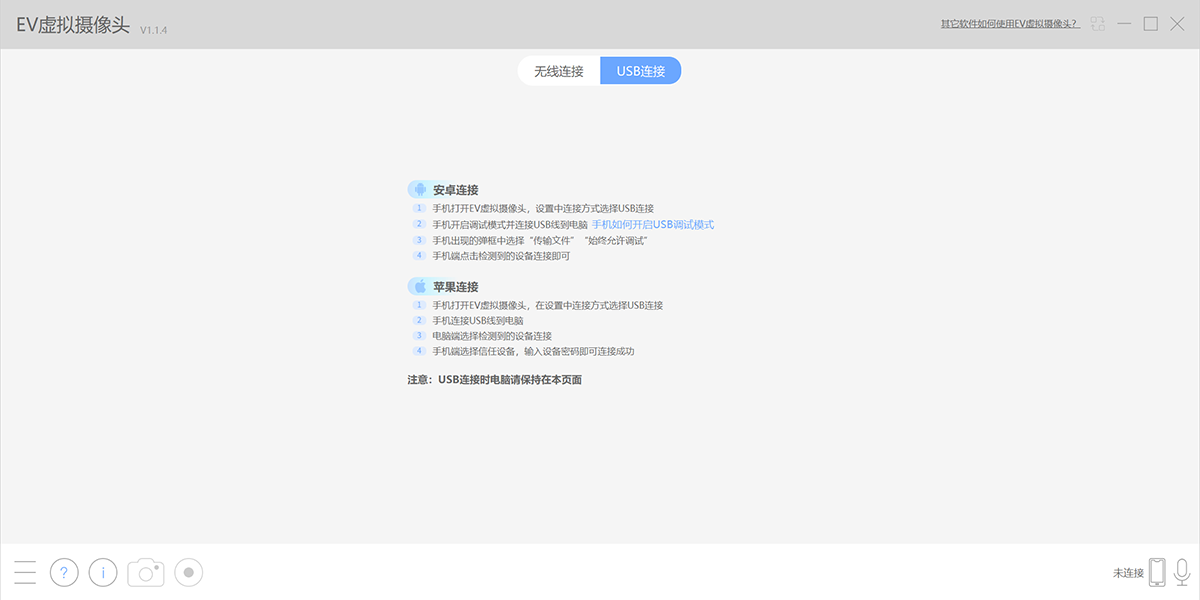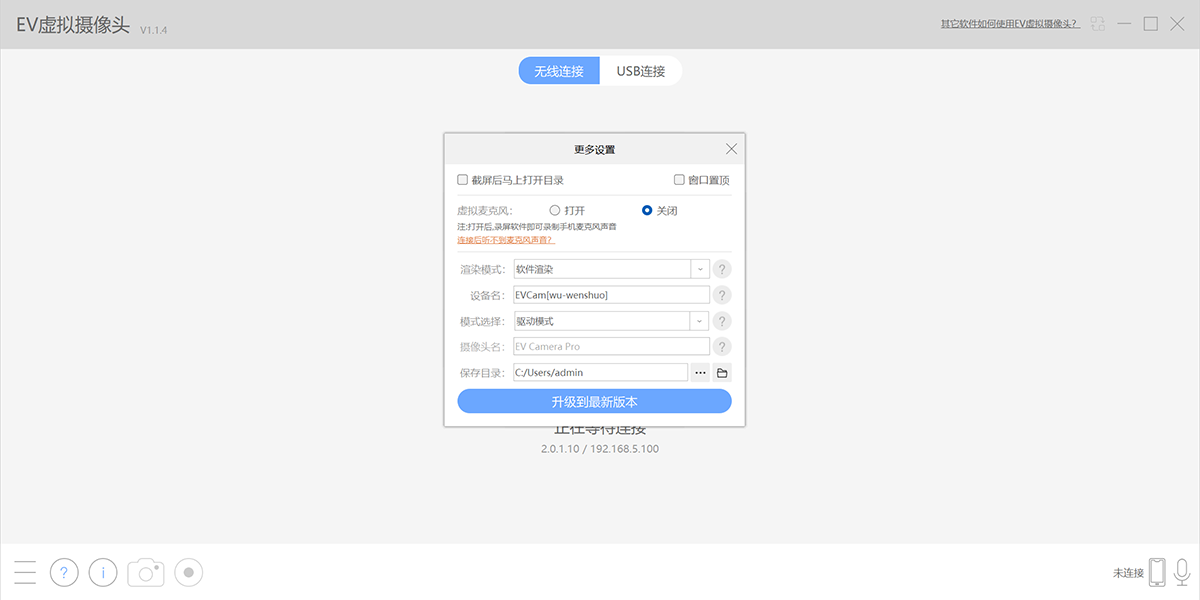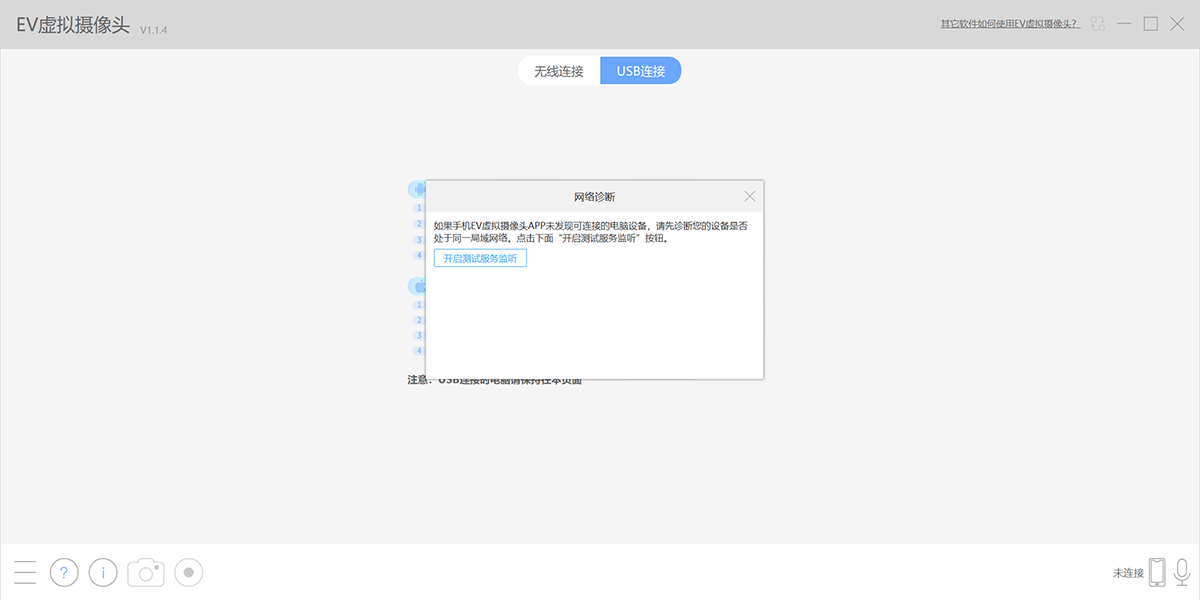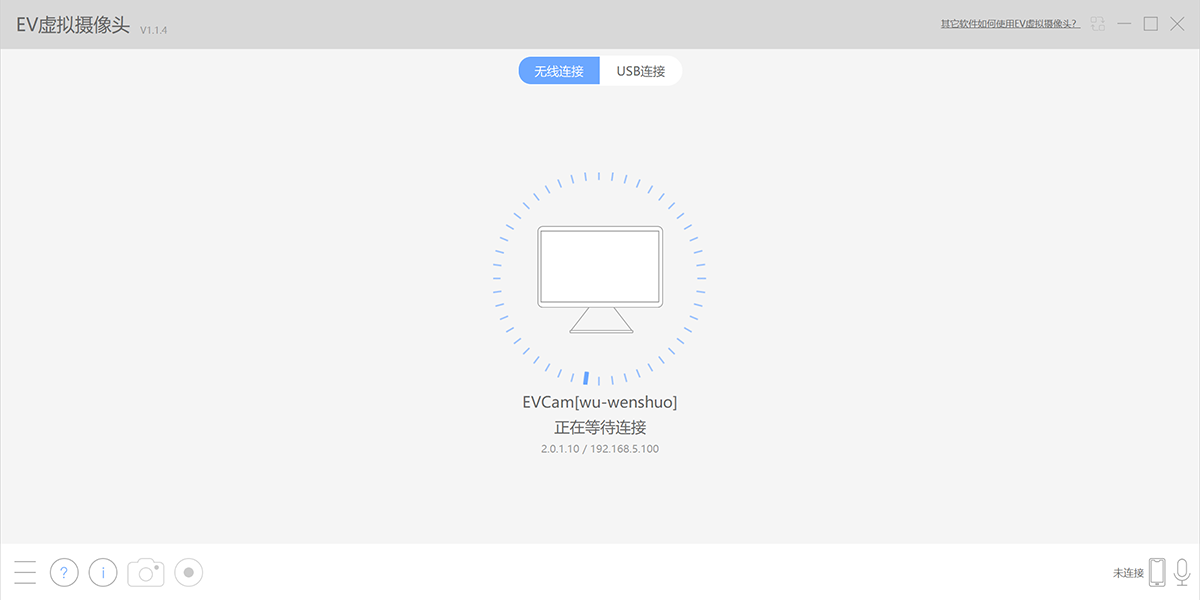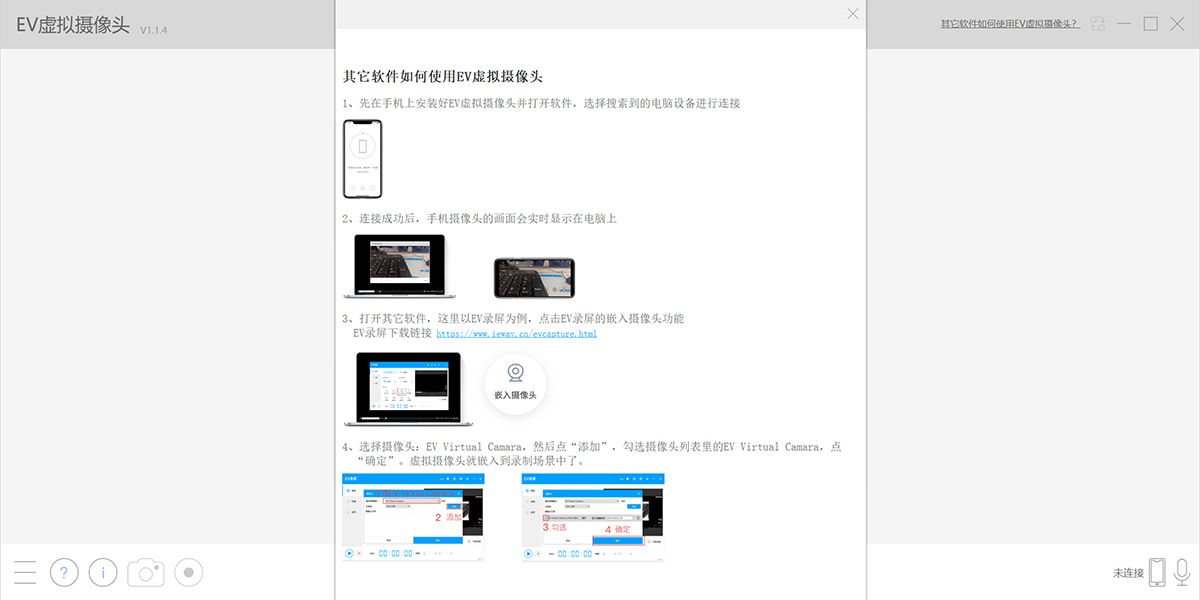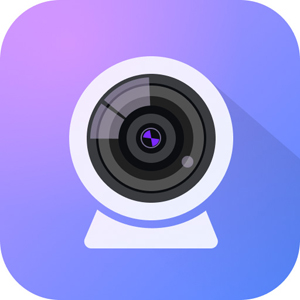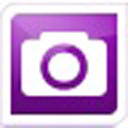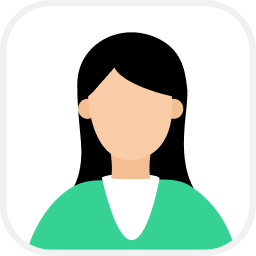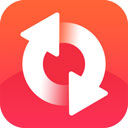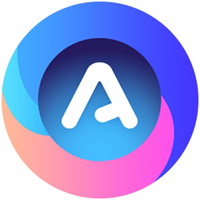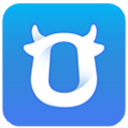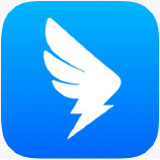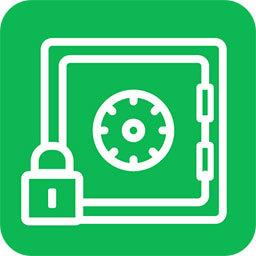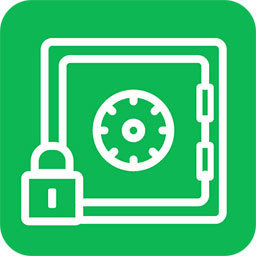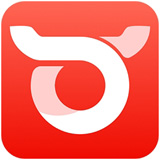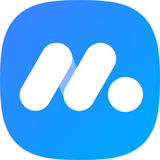EV虚拟摄像头如何嵌入腾讯会议?
1、手机及电脑同时打开“EV虚拟摄像头”,便会自动搜索设备
2、手机端点击电脑设备名称后,手机摄像头画面便轻松出现在电脑屏幕上,将电脑端软件最小化
3、打开电脑端腾讯会议,在会议前或加入会议后进行下列操作,点击设置
4、在腾讯会议“设置”中选“视频”,“选择设备”中选“EV virtual camera”当预览框出现视频画面时,则表示连接成功。
注:一定要将腾讯会议的视频功能开启,否则成功添加摄像头也看不见手机画面。为了更好的呈现效果,手机尽量横屏,竖屏画面会翻转。
5、在腾讯会议“设置”中选择“音频”。在麦克风设置中选择“EV Virtual Audio Device”,EV虚拟摄像头的麦克风即可使用。
钉钉添加EV虚拟摄像头流程
1、同时打开手机和电脑上的EV虚拟摄像头
2、手机搜索并连接电脑。(两者处于同一WiFi下)
3、连接成功,手机摄像头的画面同时显示在电脑上
4、打开电脑版钉钉,进入侧边栏会议界面,点击发起会议
5、进入会议后,点击底部摄像头标,切换摄像头为开启状态
6、点击摄像头标识右侧小三角,进入视频设置
7、选择摄像头为EV Virtual Camera
8、设置完成后,手机摄像头的画面会同时显示在电脑上
EV虚拟摄像头手动息屏断连问题
当使用EV虚拟摄像头时,点击关机键进行手动息屏,可能会出现电脑端画面会卡住。
原因:受手机本身系统限制,不允许软件长时间在后台运行,时间久了,就会出现断连情况。
解决方法:此时只需要将手机重新开屏,打开EV虚拟摄像头APP界面,即可恢复连接。
在使用时,也可以选择自动息屏模式。手机打开EV虚拟摄像头APP,连接成功后,处于APP界面,不进行使用操作,一分钟之后,即可处于自动息屏模式。自动息屏后,EV虚拟摄像头仍在前台允许,不会出现断连的情况
在校园网环境下,EV系列软件无法使用的解决办法
因为校园网的权限设置设置,是无法使用的。
解决办法:使用手机开热点进行连接。
需要准备:一台手机(开热点)在设置中打开热点
1.同时电脑与另一台手机或平板都需要连接同一个热点
2.连接成功后再打开所需要使用的软件进行使用
3.此时手机搜索到电脑设备,点击连接即可
安卓手机如何使用EV虚拟摄像头
1.使用手机打开EV虚拟摄像头移动端
2.电脑(仅支持win10系统电脑)也同时打开EV虚拟摄像头桌面端
3.手机搜索并连接电脑设备
4.连接成功,手机摄像头的画面同时显示在电脑上
5.连接成功后,电脑可检测到EV虚拟摄像头的摄像头与麦克风驱动,录屏软件或其他第三方软件均可识别并使用
当网络环境差,EV虚拟摄像头出现延迟卡顿如何解决?
1、优先确保无线设备在5G频谱下的网络环境
(WiFi无线网络属于5Ghz)
2、无线设备(安卓手机)需要靠近路由器,距离越近越好
3、电脑优先接入有线网络,如果是笔记本电脑最好接入网线
注:
由于苹果手机对5G频谱支持不足
如果出现延迟卡顿现象
请确保手机设备离路由器足够靠近
电脑需要优先接入有线网络
 天极下载
天极下载

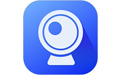 EV虚拟摄像头,让手机秒变电脑高清摄像头和麦克风。支持WIFI无线连接/USB有线连接,即开即连。超低延迟,高清画面,支持麦克风传输,兼容主流
EV虚拟摄像头,让手机秒变电脑高清摄像头和麦克风。支持WIFI无线连接/USB有线连接,即开即连。超低延迟,高清画面,支持麦克风传输,兼容主流